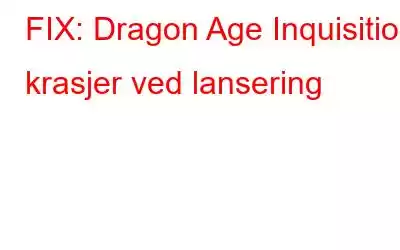Gamerfanatikere er ganske kjent med arven etter Dragon Age, og trenger derfor ingen ytterligere introduksjon.
Dragon Age Inquisition er et populært rollespill videospill kuratert av ingen ringere enn Electronic Arts (EA) Games . Den ble opprinnelig utgitt tilbake i 2014 og er tilgjengelig på både Windows og PlayStation. Dette altfor populære RPG-spillet har fantastisk 3D-grafikk som dreier seg om et interessant historiespill. Fra å slåss med monstre til å planlegge et episk tyvegods, Dragon Age Inquisition er den perfekte actionfylte underholdningspakken.
Skjønt, her er en liten fangst. De fleste av brukerne har rapportert at Dragon Age Inquisition krasjer ved lansering og dermed forstyrrer spillopplevelsen din. Dette problemet oppstår hovedsakelig på grunn av korrupte eller utdaterte grafikkdrivere, forstyrrelser fra et tredjeparts antivirusverktøy, feilkonfigurerte systeminnstillinger og andre sannsynlige årsaker.
Her er noen måter du kan bruke løse Dragon Age Inquisition-krasj ved lanseringsproblemer på Windows 10.
Les også: Beste offline RPG-spill for Android i 2021
Hvordan fikser Dragon Age Inquisition-krasjproblemer på Windows 10
Løsning #1: Oppdater grafikkdrivere
For å oppdatere grafikkdriverne på Windows 10, er dette hva du må gjøre.
Trykk på Windows + R-tastekombinasjonen for å åpne Kjør-dialogboksen.
Skriv "Devmgmt.msc" i tekstboksen, trykk Enter for å åpne Windows Device Manager.
I Enhetsbehandling-vinduet velger du "Display Adapters" for å utvide listen over alternativer. Se etter de installerte grafikkdriverne, høyreklikk på tittelen og velg alternativet "Oppdater driver".
Bildekilde: Windows ClubProfftips: Hvis du vil spare deg selv fra bryet med å oppdatere manuelt. systemdrivere, kan du installere Smart Driver Care-verktøyet på enheten din. Smart Driver Care er en av de beste driveroppdateringsprogramvarene som automatisk henter den siste oppdateringen av alle eksisterende drivere og lar deg oppdatere drivere automatisk med et enkelt klikk.
Last ned Smart Driver Care
Løsning nr. 2: Deaktiver tredjeparts antivirus
For å beholde det ondsinnede elementer i sjakk, er vi sikre på at enheten din må være installert med antivirusprogramvare. Tilstedeværelsen av tredjeparts antivirusprogramvare, spesielt Avast Antivirus eller AVG antivirus suite, forstyrrer ofte lanseringen av Dragon Age Inqui posisjon på Windows-enhet. Så i vår neste løsning vil vi prøve å deaktivere tredjeparts antivirus på enheten din for å sjekke om det løste problemet.
På høyre side av Windows-oppgavelinjen utvider du systemstatusfeltet med alle ikoner. er plassert.
Høyreklikk på ditt respektive antivirusikon, og deaktiver det midlertidig. Start Dragon Inquisition-videospillet på nytt på enheten din for å sjekke om du fortsatt opplever avbruddet.
Løsning #3: Utfør en ren oppstart
Utfør en ren oppstart på enheten laster operativsystemet med et minimalt sett med drivere og oppstartsprogrammer. På denne måten kan du forsikre deg om om en korrupt driver eller app forstyrret lanseringen av Dragon Age Inquisition. Etter Clean boot-prosessen kan du enkelt fikse Dragon Age Inquisition-krasj ved oppstart på Windows.
Trykk på Windows + R-tastekombinasjonen for å starte Kjør-boksen.
Skriv " Msconfig" i tekstboksen, trykk Enter.
I kategorien Generelt velger du alternativet "Selective Startup". Deaktiver alternativet "Last oppstartselementer". Sjekk alternativene "Last inn systemtjenester" og "Bruk original oppstartsinformasjon". Trykk på OK etter å ha gjort disse endringene.
Bytt nå til fanen "Tjenester". Merk av for "Skjul alle Microsoft-tjenester"-alternativet nederst.
Trykk på "Deaktiver alle"-knappen og klikk deretter på "Bruk".
Start maskinen på nytt for å laste inn OS i Clean Boot State. Start Dragon Age Inquisition for å sjekke om den fungerer uten lasteproblemer.
Løsning #4: Avinstaller 3D Vision
3D Vision-driveren kommer sammen med Nvidia-grafikkdriverpakken som lar deg for å nyte spillene dine i 3D-syn. Følg disse trinnene for å avinstallere 3D vision-driveren på Windows 10.
Åpne Kjør-boksen ved å trykke på Windows + R-tastekombinasjonen.
Skriv "Appwiz.cpl" i tekstboksen , trykk Enter. Dette er en snarvei som vil omdirigere deg til kontrollpanelvinduet hvor du enkelt kan avinstallere et hvilket som helst program.
Se etter Nvidia 3D vision-appen, høyreklikk på den og velg " Avinstaller.
Etter at du har fjernet 3D Vision fra enheten, start maskinen på nytt og sjekk om du fortsatt står overfor Dragon Age Inquisition-krasj ved lanseringsproblemet.
Les også : Ha det gøy å spille disse PC-spillene uten grafikkort på systemet ditt
Konklusjon
Her var noen løsninger som lar deg for å fikse Dragon Age Inquisition-lasteproblemene på Windows 10. Du kan bruke hvilken som helst av de ovennevnte feilsøkingshackene for å komme forbi problemet og få mest mulig ut av spillopplevelsen din.
For andre spørsmål eller hjelp, del gjerne tankene dine i kommentarfeltet!
Les: 0